Domov > Skenovanie > Skenovanie s použitím tlačidla skenovania na zariadení > Skenovanie jednej alebo viacerých strán do priečinka v jednom súbore PDF
Skenovanie jednej alebo viacerých strán do priečinka v jednom súbore PDF
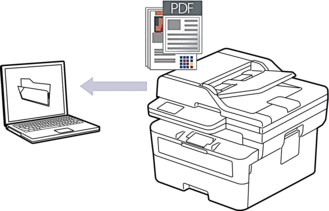
Skenovanie zo zariadenia:
Je potrebné vybrať vaše zariadenie pomocou aplikácie Brother iPrint&Scan.
Pomocou aplikácie Brother iPrint&Scan môžete meniť nastavenia skenovania ako napríklad typy súborov a umiestnenie úložiska súborov.
Viacej informácií

 Súvisiace informácie: Zmena nastavení tlačidla skenovania z aplikácie Brother iPrint&Scan
Súvisiace informácie: Zmena nastavení tlačidla skenovania z aplikácie Brother iPrint&Scan Skenovanie z počítača:

 Súvisiace informácie: Skenovanie pomocou aplikácie Brother iPrint&Scan (Windows/Mac)
Súvisiace informácie: Skenovanie pomocou aplikácie Brother iPrint&Scan (Windows/Mac)
- Stlačte
 (Scan (Sken)).
(Scan (Sken)). - Stlačením tlačidla
 alebo
alebo  vyberte možnosť [do PC] a potom stlačte tlačidlo OK.
vyberte možnosť [do PC] a potom stlačte tlačidlo OK. - Stlačením tlačidla
 alebo
alebo  vyberte možnosť [Subor] a potom stlačte tlačidlo OK.
vyberte možnosť [Subor] a potom stlačte tlačidlo OK. - Ak je zariadenie pripojené prostredníctvom siete, vyberte cieľový počítač stlačením
 alebo
alebo  .
. - Stlačte OK.

Ak sa na displeji LCD zobrazí výzva na zadanie PIN kódu, na displeji LCD zadajte štvorciferný PIN kód pre cieľový počítač a potom stlačte OK.
- Ak chcete pre tento dokument zmeniť nastavenia skenovania, stlačte Options (Voľby) alebo Copy/Scan Options (Voľby kopírovania/skenovania), stlačením
 alebo
alebo  vyberte žiadanú možnosť a potom stlačením OK pokračujte na ďalšie nastavenie skenovania. Ak chcete použiť predvolené nastavenia skenovania, tento krok preskočte.
vyberte žiadanú možnosť a potom stlačením OK pokračujte na ďalšie nastavenie skenovania. Ak chcete použiť predvolené nastavenia skenovania, tento krok preskočte. - [Nast. farieb]
- [Rozlisenie]
- [Typ suboru]
- [Rozmer dok.]
- [Auto narov. v ADF] (dostupné len pre určité modely)
- [Odst.farbu poz.] (dostupné len pre niektoré nastavenia)

Ak chcete zmeniť nastavenia skenovania, musíte k zariadeniu pripojiť počítač, v ktorom je nainštalovaná aplikácia Brother iPrint&Scan.
- Stlačte Start (Štart).Zariadenie začne skenovať. Ak používate sklo skenera na zariadení, úlohu skenovania dokončite podľa pokynov na displeji LCD.



